xp系统登录密码清除的最佳方法【图文】
当我们为xp系统设置了登录密码,能够保护系统隐私,如果不小心忘记了XP系统登录密码怎么办呢?我们怎么样才能快速的清除XP系统登录密码?下面小编就跟大家说说xp系统登录密码清除的最佳方法。
电脑系统下载推荐:xp系统镜像下载
一、删除Sam文件来清除系统密码:
在C:\Windows\System32\Config\下有一个名为sam的文件,该文件就是存放XP系统帐户密码信息的文件,在XP系统中,我们通过删除sam文件可以清除系统登录密码。
操作方法:
1、我们借助DOS启动盘进入到“C:\Windows\System32\Config\”目录,使用delete命令来删除它。
2、当然现在我们基本不用dos来操作了,我们可以利用winpe进入系统来删除C:\Windows\System32\Config\sam文件。
二、使用启动U盘来清除windows密码:
现在U盘启动盘使用的非常普遍,一般都自带了windows密码清除的功能,不但可以清除xp登录密码,也同样可以清除
win7系统的登录密码,下面小编以老毛桃启动U盘为例来讲解下怎么清除系统登录密码:
1、开机设置启动U盘启动,进入启动菜单,如下图:
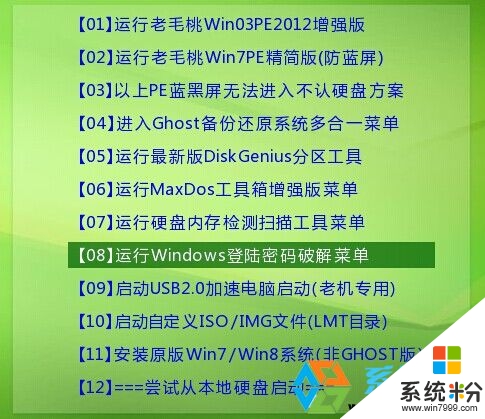
2、选中运行windows登录密码破解菜单,并选择清除windows密码,然后确定;
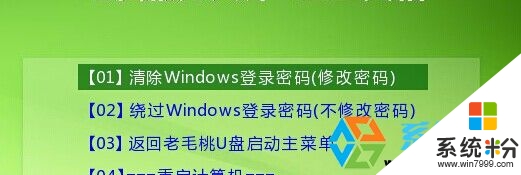
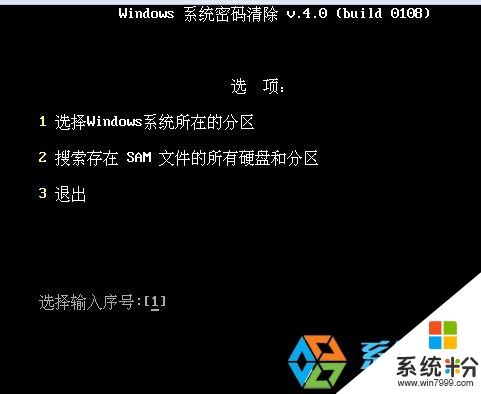
3、如上图,我们选择系统所在分区“1”,当然你不知道的情况下亦可使用搜索;
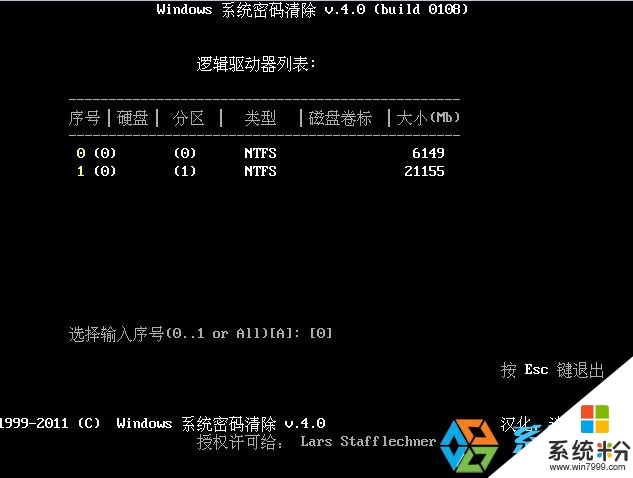
4、我们选择系统所在分区,一般为【0】分区,并确定,工具会自动搜索sam文件,结果如下;
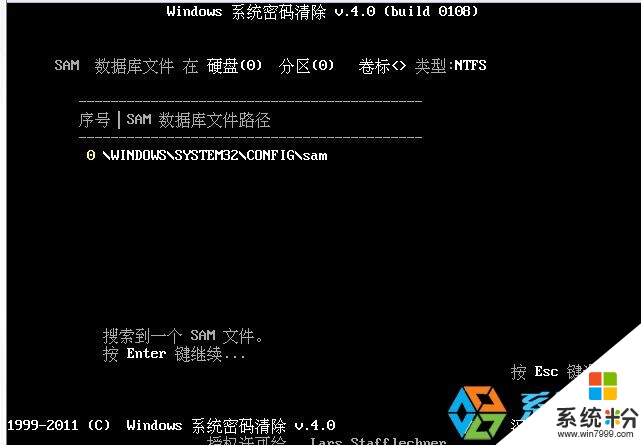
5、我们按屏幕说明按确定, 工具会列出所有帐户,一般来说我们设定的都是administrator帐户;
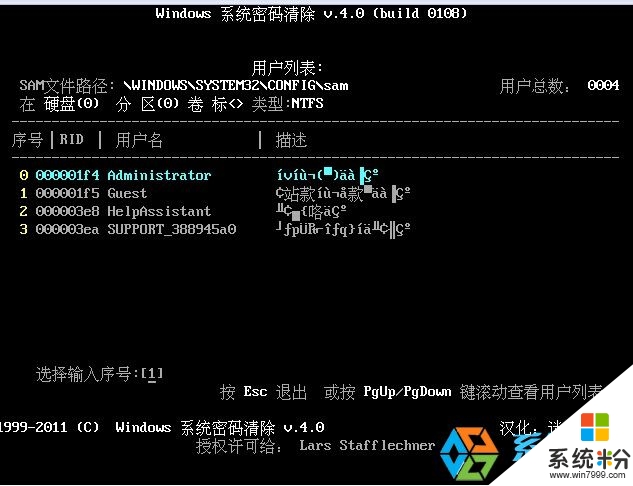
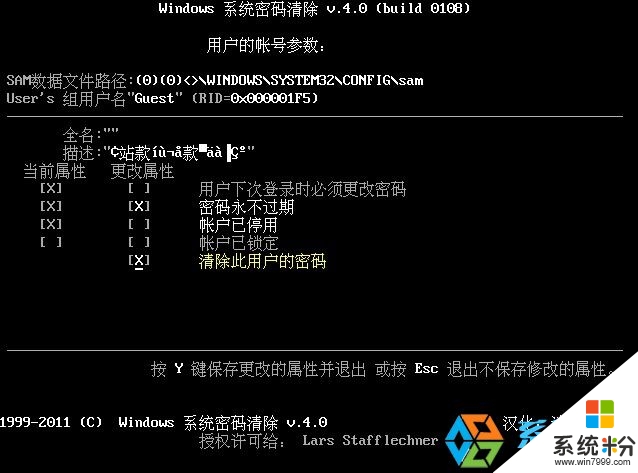
6、如上所示,我们选中 我们要清除的帐户,然后回车,选对清除密码,按Y键就可以对帐户密码进行清除操作了。
【xp系统登录密码清除的最佳方法】按照上述的步骤来操作就可以了,更多精彩教程欢迎上系统粉(https://www.win7999.com/)官网查看。